Si të aplikoni transparencën në SVG

Mësoni se si të aplikoni transparencën në grafikat SVG në Illustrator. Eksploroni se si të nxirrni SVG me sfond transparent dhe të aplikoni efekte transparence.
Shumë nga mjetet që përdorni kur punoni me imazhe në Adobe Creative Suite 5 (Adobe CS5) Dreamweaver ndodhen në inspektorin e pronës. Vegla e inspektorit të pronave ofron një metodë të lehtë dhe gjithëpërfshirëse për të redaktuar imazhet tuaja.
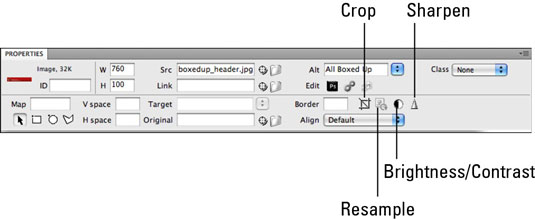
Opsionet e modifikimit të imazhit të inspektorit të pronës.
Ju mund të zgjidhni nga këto veti kur zgjidhet një imazh:
Redaktimi i origjinalit: Nëse dëshironi të bëni një ndryshim të shpejtë, ai nuk duhet të përfshijë shumë navigim direktoriumi në sistemin tuaj operativ. Për të modifikuar skedarin tuaj origjinal të imazhit, zgjidhni atë dhe klikoni butonin Edit in Photoshop në inspektorin e pronës. Imazhi hapet në Photoshop, ku mund të bëni ndryshime dhe ta ruani përsëri imazhin.
Mund të zgjidhni aplikacionin e parazgjedhur të redaktimit të imazheve për lloje të ndryshme skedarësh imazhi duke zgjedhur Preferencat→ Llojet e skedarëve/Redaktuesit. Photoshop CS5 është redaktori kryesor për pothuajse çdo lloj imazhi si parazgjedhje.
Optimizimi i një imazhi: Mund të optimizoni imazhet direkt nga faqja Dreamweaver, por kjo metodë nuk ofron të njëjtat aftësi si kur vendosni një skedar origjinal Photoshop ose Fireworks. Mund të jetë tashmë një skedar GIF ose JPEG dhe mund të zvogëloni numrin e ngjyrave në GIF ose të konvertoni një JPEG në një GIF, por nuk mund të rrisni nivelet ose cilësinë e ngjyrave në këto imazhe.
Prerja e një imazhi: Kjo veçori sigurisht që do të bëhet e preferuar sepse mund të merrni vendime për prerjen direkt në faqen tuaj Dreamweaver. Thjesht klikoni në mjetin Crop, pranoni mesazhin paralajmërues që po redaktoni imazhin dhe më pas klikoni dhe tërhiqni dorezat në madhësinë që dëshironi. Shtypni tastin Enter dhe keni mbaruar!
Rivendosja e një imazhi: Ju mund të keni dëgjuar se nuk duhet të ndryshoni përmasat e një imazhi të vendosur në një faqe Dreamweaver sepse nëse po e bëni imazhin më të madh, ai do të bëhej piksil dhe nëse po e bënit imazhin më të vogël, do të humbisnit shumë gjerësi brezi shkarkimi i skedarit. Për fat të mirë, tani mund të përdorni butonin Resample në inspektorin e pronave pasi të ndryshoni madhësinë e imazhit.
Vetëm mbani në mend se bërja e imazhit më të madh ende shkakton disa probleme me cilësinë, kështu që duhet të zvogëloni madhësinë e skedarit përpara se të klikoni butonin Resample. Nëse keni nevojë të bëni një imazh shumë më të madh, gjeni origjinalin dhe optimizoni atë në madhësinë e duhur.
Për të ndryshuar përmasat e një imazhi, mund të klikoni dhe tërhiqni dorezën e poshtme djathtas të figurës ose të shkruani një vlerë piksel në fushat e tekstit W (Gjerësia) dhe H (lartësia) në inspektorin e vetive.
Shkëlqimi dhe kontrasti: Nëse cilësia e lartë është e rëndësishme për ju, hapni imazhin tuaj origjinal në Photoshop dhe bëni korrigjime tonesh me mjete profesionale të imazhit dixhital. Nëse vëllimi dhe postimi i shpejtë i shumë imazheve dhe faqeve janë të rëndësishme, përfitoni nga kontrollet e Ndriçimit dhe Kontrastit të integruara në Adobe Dreamweaver.
Thjesht klikoni butonin Brightness and Contrast në inspektorin Property, pranoni kutinë e dialogut Dreamweaver dhe rregulloni rrëshqitësit për të krijuar imazhin më të mirë.
Mprehje: Shtoni qartësinë e imazheve duke aplikuar kontrollet e mprehtësisë të disponueshme në Dreamweaver. Ashtu si me disa nga veçoritë e tjera të redaktimit të imazheve në Dreamweaver, është më mirë të përdorni filtrin e maskës Unsharp në Photoshop; me pak fjalë, kjo veçori është një mjet i shpejtë dhe i dobishëm për të përfituar.
Për të përdorur veçorinë e mprehjes, klikoni butonin Sharpen, pranoni paralajmërimin se po ndryshoni imazhin dhe përdorni rrëshqitësin për të mprehur imazhin.
Mësoni se si të aplikoni transparencën në grafikat SVG në Illustrator. Eksploroni se si të nxirrni SVG me sfond transparent dhe të aplikoni efekte transparence.
Pasi të keni importuar imazhet tuaja në Adobe XD, nuk keni shumë kontroll të redaktimit, por mund t'i ndryshoni madhësinë dhe t'i rrotulloni imazhet ashtu si do të bëni çdo formë tjetër. Ju gjithashtu mund të rrumbullakosni me lehtësi qoshet e një imazhi të importuar duke përdorur miniaplikacionet e qosheve. Maskimi i imazheve tuaja Duke përcaktuar një formë të mbyllur […]
Kur keni tekst në projektin tuaj Adobe XD, mund të filloni të ndryshoni vetitë e tekstit. Këto veçori përfshijnë familjen e shkronjave, madhësinë e shkronjave, peshën e shkronjave, shtrirjen, ndarjen e karaktereve (përcaktimi dhe gjurmimi), Hapësira e rreshtave (udhëheqëse), mbushja, kufiri (goditja), hija (hija me rënie) dhe turbullimi i sfondit. Pra, le të shqyrtojmë se si zbatohen ato prona. Rreth lexueshmërisë dhe fontit […]
Ashtu si në Adobe Illustrator, tabelat artistike të Photoshop ofrojnë aftësinë për të ndërtuar faqe ose ekrane të veçanta brenda një dokumenti. Kjo mund të jetë veçanërisht e dobishme nëse po ndërtoni ekrane për një aplikacion celular ose broshurë të vogël. Ju mund të mendoni për një tabelë artistike si një lloj të veçantë grupi shtresash të krijuar duke përdorur panelin Layers. Është […]
Shumë nga mjetet që gjeni në panelin e InDesign Tools përdoren për të vizatuar linja dhe forma në një faqe, kështu që ju keni disa mënyra të ndryshme për të krijuar vizatime interesante për botimet tuaja. Mund të krijoni çdo gjë, nga format bazë deri te vizatimet e ndërlikuara brenda InDesign, në vend që të përdorni një program vizatimi të tillë […]
Mbështjellja e tekstit në Adobe Illustrator CC nuk është e njëjtë me mbështjelljen e një dhurate - është më e lehtë! Një mbështjellje teksti detyron tekstin të mbështillet rreth një grafike, siç tregohet në këtë figurë. Kjo veçori mund të shtojë pak kreativitet në çdo pjesë. Grafika po e detyron tekstin të mbështillet rreth tij. Së pari, krijoni […]
Kur dizajnoni në Adobe Illustrator CC, shpesh ju nevojitet një formë që të jetë një madhësi e saktë (për shembull, 2 x 3 inç). Pasi të krijoni një formë, mënyra më e mirë për të ndryshuar madhësinë e saj në matje të sakta është të përdorni panelin Transform, të paraqitur në këtë figurë. Zgjidhni objektin dhe më pas zgjidhni Dritarja → Transformo në […]
Ju mund të përdorni InDesign për të krijuar dhe modifikuar grafikë të kodit QR. Kodet QR janë një formë barkodi që mund të ruajë informacione të tilla si fjalë, numra, URL ose forma të tjera të dhënash. Përdoruesi skanon kodin QR duke përdorur kamerën dhe softuerin e saj në një pajisje, siç është një smartphone, dhe softueri përdor […]
Mund të ketë një moment kur ju duhet një foto e re për t'u dukur e vjetër. Photoshop CS6 ju ka mbuluar. Fotografia bardh e zi është një fenomen më i ri nga sa mund të mendoni. Daguerreotipet dhe fotografitë e tjera të hershme shpesh kishin një ton kafe ose kaltërosh. Ju mund të krijoni kryeveprat tuaja me tone sepie. Fotografitë e tonifikuara mund të krijojnë […]
Duke përdorur veçorinë Live Paint në Adobe Creative Suite 5 (Adobe CS5) Illustrator, mund të krijoni imazhin që dëshironi dhe të plotësoni rajonet me ngjyra. Kova Live Paint zbulon automatikisht rajonet e përbëra nga shtigje të pavarura kryqëzuese dhe i mbush ato në përputhje me rrethanat. Bojë brenda një rajoni të caktuar mbetet e gjallë dhe rrjedh automatikisht nëse ka […]







